- Автор Jason Gerald [email protected].
- Public 2024-01-19 22:13.
- Акыркы өзгөртүү 2025-01-23 12:25.
Amazon ири соода борборлорунда соода кылуунун ыңгайлуулугун сунуштайт, бир чыкылдатуу менен сатып ала турган продукциянын кеңири спектри. Сиз Amazon веб -сайтынан керектүү нерселерди издей аласыз, компьютерде, планшетте же телефондо болобу. Дүкөнгө баруунун эмне кереги бар, эгер ал сизге "келе алса"? Эртеби -кечпи, сиз Amazonдон каалаган нерсеңизди сатып алууга даяр болосуз.
Кадам
6 -жылдын 1 -бөлүгү: Эсеп түзүү
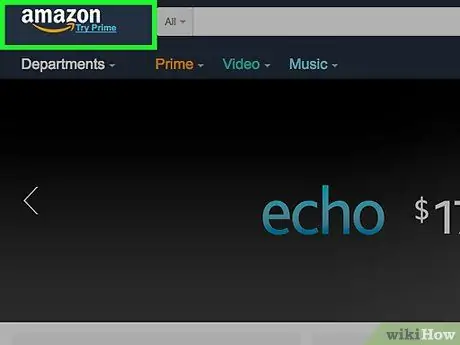
Кадам 1. Amazon вебсайтына өтүңүз
Сайттын жогору жагында "Бөлүмдөр", "Прайм", "Видео", "Музыка", "Заказдар", "Эсептер жана тизмелер" жана "Араба" сыяктуу бир нече өтмөктөрдү камтыган буйрук тилкесин көрө аласыз.
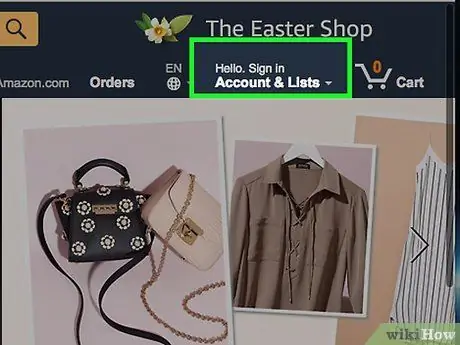
Кадам 2. "Эсептер жана тизмелер" чыкылдатыңыз
Андан кийин, ар кандай варианттары бар жаңы терезе пайда болот. "Кирүү" баскычынын астында, сиз Amazonдо жаңы кардар экениңизди сурап окуй аласыз.
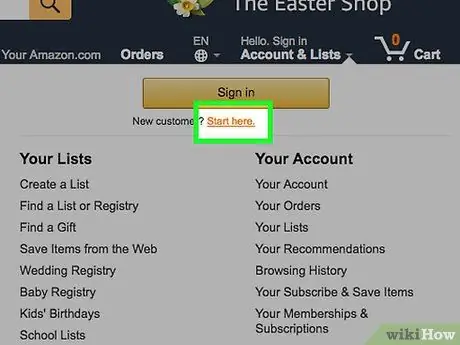
Кадам 3. "Бул жерден баштоо" дегенди басыңыз
Андан кийин, сиз жаңы каттоо эсебин түзүү үчүн каттоо баракчасына өтөсүз.
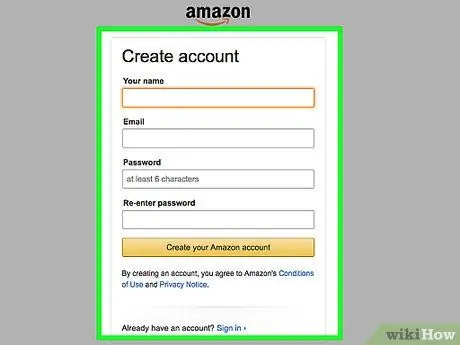
Кадам 4. Берилген каттоо формасын толтуруңуз
Каалаган каттоо эсебинин атын, электрондук почта дарегин жана сырсөзүн толтуруңуз.
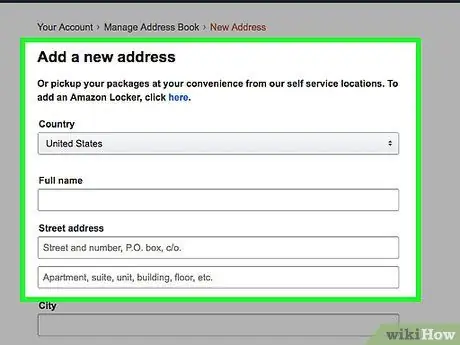
Step 5. жеткирүү дарегин кошуу
Сиз продуктту үйүңүзгө же кеңсеңизге жөнөтө аласыз. Amazon сизге бир нече даректи колдонууга мүмкүндүк берет, андыктан сиз бир нече даректерди киргизе аласыз.
- "Каттоо эсебиңизди" чыкылдатып, менюнун жогору жагындагы "Дарек китеби" шилтемесин тандаңыз.
- Орнотууларда ("Орнотуулар"), "Жаңы дарек кошуу" дегенди басыңыз.
- Сиз башка бирөөнүн атын жана дарегин кошо аласыз (сизден башка), эгер сиз пакетти/продуктту башка бирөөгө жөнөткүңүз келсе. Мисалы, сиз шаардан тышкары жерде окуган балаңызга товар жөнөткүңүз келиши мүмкүн. Бул учурда, сиз ошондой эле жашаган дарегин кошо аласыз.
- Эгерде сиз жеткирүү дарегин кошууну так билбесеңиз, анда Amazon Locker кызматын, Amazon сунуштаган кызматты колдонсоңуз болот, андыктан сиз продуктуңузду белгилүү бир жерден өзүңүз ала аласыз.
- Бүткөндө "Сактоо жана улантуу" баскычын чыкылдатыңыз.
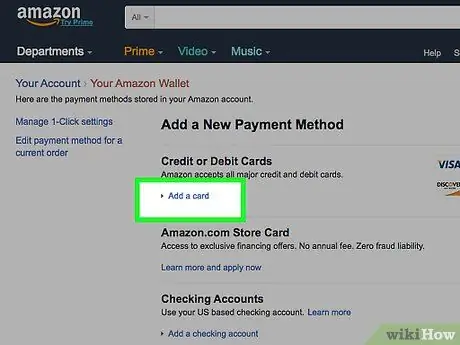
Кадам 6. Эсеп -кысап маалыматын кошуңуз
Сатып алууларыңыз үчүн төлөбөй туруп, кредиттик картаңызды, дебеттик картаңызды, эсеп эсебиңизди же белек картаңыздын маалыматын киргизишиңиз керек.
- "Сиздин эсеп" чыкылдатуу.
- Төлөм бөлүмүндөгү "Төлөм опцияларын башкаруу" шилтемесине өтүңүз.
- "Төлөм ыкмасын кошууну" чыкылдатыңыз.
- Кредит карта менен төлөө сыяктуу кошууну каалаган төлөм ыкмасын тандаңыз.
- Төлөм маалыматын киргизиңиз.
- Башка жеткирүү дарегин колдонуп жатсаңыз, киргизилген эсеп дареги туура экенин текшериңиз.
- Киргизилген маалыматты ырастаңыз.
6 ичинен 2 -бөлүк: Издөө тилкесин колдонуу
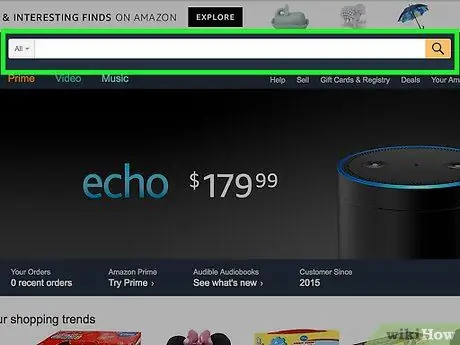
Кадам 1. Сайттын издөө тилкесин табыңыз
Беттин жогору жагында боз кутучаны көрө аласыз. Чычкан менен курсорду кутуга коюңуз.
- Издөө тилкесин колдонуу сизге конкреттүү издөө натыйжаларын алууга жардам берет, анткени сиз издөө ачкыч сөздөрүнө көңүл буруп, колдонушуңуз керек.
- Белгилүү бир нерсени издегиңиз келсе, издөө тилкесин колдонуу натыйжалуу болот. Мисалы, эгер сиз Walking Dead телекөрсөтүүсүн акыркы мезгил менен сатып алгыңыз келсе, анда "Walking Dead 8 сезонун" териңиз.
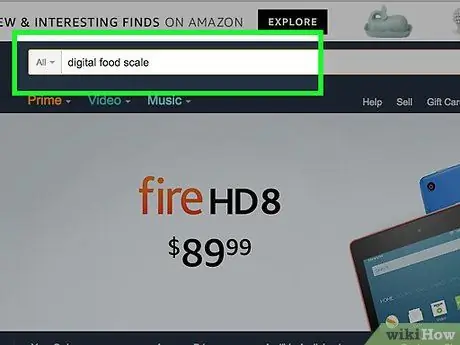
Кадам 2. Издөө ачкыч сөзүн териңиз
Сатып алгыңыз келген продуктка байланыштуу ачкыч сөздөрдү колдонуңуз. Мисалы, эгер сиз азык -түлүк масштабын сатып алууну кааласаңыз, анда издөө тилкесине "санарип тамак -аш таразасын" терсеңиз болот.
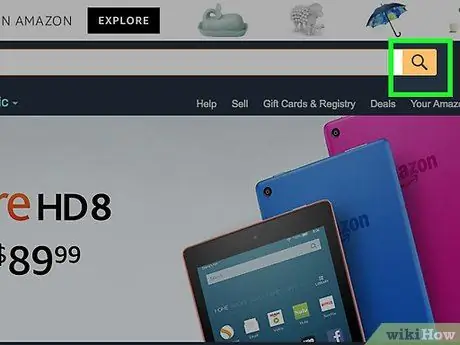
Кадам 3. Enter баскычын басыңыз
Андан кийин, Amazon издөө системасы киргизилген издөө ачкыч сөздөрүнө байланыштуу ар кандай продуктуларды көрсөтөт. Издөө тилкесин колдонгонуңузда, издөө жыйынтыктары бардык бөлүмдөрдөн/категориялардан продукцияларды тизмектейт.
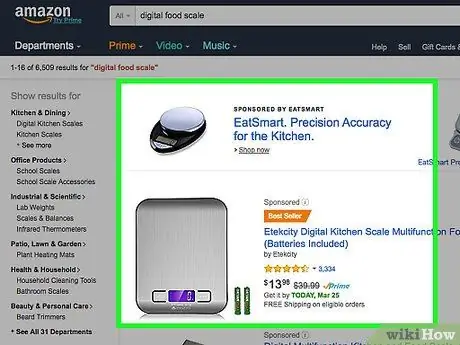
Кадам 4. Издөө жыйынтыгын көрүү үчүн экранды сүрүңүз
Чычкан менен, жеткиликтүү продукт параметрлерин карап чыгыңыз. Эгерде сиз издеп жаткан нерсени таба албасаңыз, анда издөө жыйынтыгын каптал тилкесинде көрсөтүлгөн продукт категориясына чектей аласыз. Сиз ошондой эле башка издөө ачкыч сөздөрүн колдоно аласыз.
6 ичинен 3 -бөлүк: Продукт категорияларын карап чыгуу
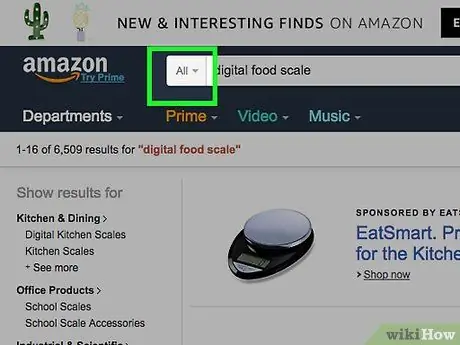
Кадам 1. продукт категория менюну ачуу
Издөө тилкесинин жанында сиз жебенин сүрөтчөсүн көрө аласыз. Продукт категорияларынын тизмесин ачуу үчүн сөлөкөттү басыңыз.
- Категория боюнча издөө көбүрөөк издөө жыйынтыктарын бере алат, анткени бул өзгөчөлүк кененирээк издөө жүргүзүүгө мүмкүндүк берет.
- Категорияны издөө сиз эмнени каалап жатканыңызды, бирок сиз каалаган продуктту так билбегенде натыйжалуу болот. Мисалы, сиз жети айлык иш-чарага белектерди издеп жатсаңыз же жаңы музыка сатып алууну кааласаңыз, бирок сиз каалаган ырчылардын өзгөчөлүктөрүн билбесеңиз, категория боюнча издөө жүргүзсөңүз болот.
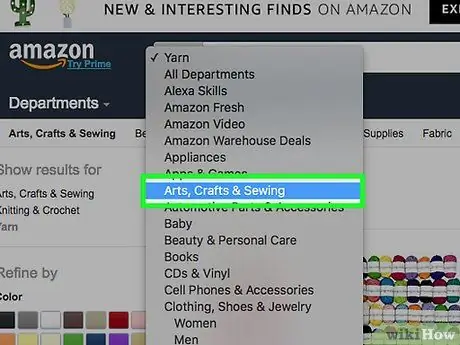
Кадам 2. Керектүү категорияны тандаңыз
Эгерде сиз конкреттүү продукт издесеңиз, анда ошол продуктка туура келген категорияны тандаңыз. Мисалы, эгер сиз жуурканды токуу үчүн жип издесеңиз, анда "Көркөм өнөр, Кол өнөрчүлүк жана Тигүү" категориясын чыкылдатыңыз.
- Чыпканы кошуу же категорияны кыскартуу үчүн, беттин сол жагындагы тандоо тилкесин колдонуңуз.
- Ар бир категория бир нече категорияларды сунуштайт.
- Категория чыпкасын колдонуу үчүн, колдонгуңуз келген чыпка/субкатегориядагы кутучаны белгилеңиз.
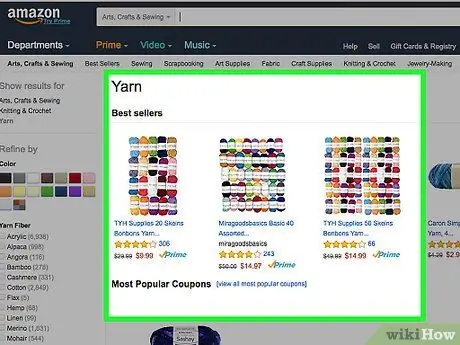
Кадам 3. Көрсөтүлгөн продукт параметрлерин карап чыгуу
Издөө жыйынтыктарын карап чыгуу үчүн чычканды колдонуңуз. Сиз категория тандоо аркылуу ар кандай продукттарды көрө аласыз, анткени Amazon сиздин издөө ачкыч сөзүңүзгө дал келген продукттарды эмес, ошол категорияга туура келген бардык продуктуларды көрсөтөт.
- Эгер сиз каалаган продуктту таба албасаңыз, анда издөө чыпкасын өзгөртүп көрүңүз.
- Сиз колдонгон чакан чыпкалар канчалык аз болсо, продуктулар издөө жыйынтыгында ошончолук кеңири тарайт. Көрсөтүлгөн продукциянын тандоосу чектелүү болсо, бул параметрлер сизге жардам берет.
6нын 4 -бөлүгү: Продукцияны тандоо
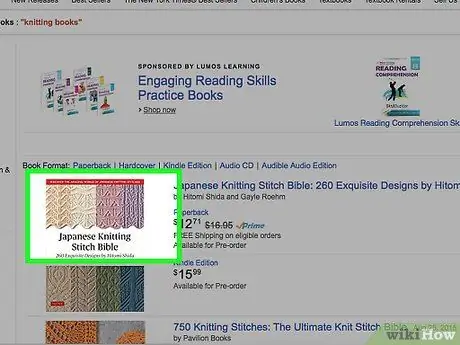
Кадам 1. Керектүү продуктту чыкылдатыңыз
Андан кийин, продукт баракчасы көрсөтүлөт, андыктан сүрөттөмөнү, продукттун чоо -жайын жана сын -пикирлерди окуй аласыз. Сиз ошондой эле продукттун башка сүрөттөрүн көрө аласыз.
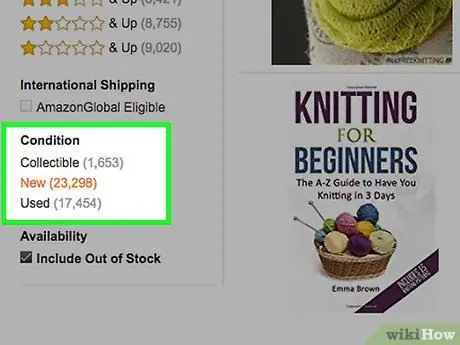
Кадам 2. Жаңы же колдонулган продукцияны тандаңыз
Amazon негизги кампада турган продукциянын баасын көрсөтөт. Бирок, сиз дагы эле продуктту башка сатуучудан сатып ала аласыз. Продукттун сүрөттөмөсүнүн астында сиз башка сатып алуу жолдорун сунуштаган "Колдонулган жана жаңы" шилтемесин көрө аласыз.
- "Колдонулган жана жаңы" шилтемесин чыкылдатыңыз. Андан кийин, сиз бардык тандалган продукт сунуштарынын тизмесин көрөсүз. Тизмеге баалар жана жеткирүү чыгымдары, продукттун абалы жөнүндө маалымат, сатуучунун даректери жана сатуучунун профили тууралуу маалыматтар кирет.
- Издөө жыйынтыгын жаңы же колдонулган продуктыларга тар кылуу үчүн, экрандын сол жагындагы тандоо тилкесинде болгон чыпкаларды колдонуңуз. Мисалы, эгер сиз колдонулган азык -түлүк масштабын каалабасаңыз, Amazon жаңы продуктуларды гана көрсөтүшү үчүн, бардагы "жаңы" кутучасын белгилесеңиз болот.
- Продукцияны жеткирүү системасы менен этият болуңуз. Amazon 35 доллардан жогору сатып алуулар үчүн бекер жеткирүүнү сунуштайт. Бирок, колдонулган товарлар бекер жеткирилбейт. Продуктту тандоодо жеткирүү чыгымдарын эске алыңыз.
- Amazon негизги кампасынан же жеке сатуучудан продукция жөнөтүү аркылуу заказды аткарарын билиңиз.
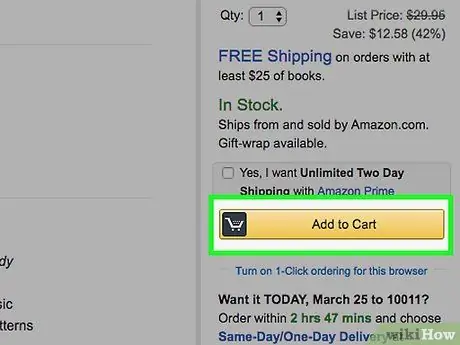
Кадам 3. "Себетке кошуу" дегенди басыңыз
Андан кийин, сиз продукт соода арабасына кошулганын ырастоо үчүн жаңы баракка өтөсүз. Amazon ошондой эле сизге сатып алууну каалаган кээ бир байланышкан продуктуларды көрсөтөт.
- Amazon сиз бир нече продуктту сатып алгыңыз келсе, продукциянын санын киргизүүгө мүмкүнчүлүк берет.
- Продукцияны соода арабасына көпкө сактай аласыз. Бирок, Amazon продуктту алып салат же продукттун болушуна жараша баасын кайра түзөтөт.
6нын 5 -бөлүгү: Буйруктарды толтуруу
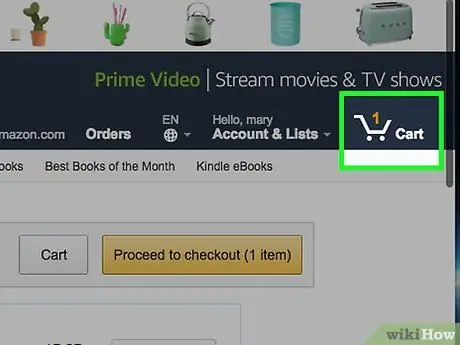
Кадам 1. "Себет" сөлөкөтүн чыкылдатыңыз
Бардык заказ кылынган продукцияларды карап чыгуу. Эгерде сиз продуктту өзгөртүүнү же жок кылууну кааласаңыз, "Саны" кутучасына керектүү сумманы тере аласыз.
- Эгерде сиз башка бирөө үчүн белек сатып алсаңыз, продукттун аталышындагы "Бул белек" кутучасын белгилеңиз. Алуучу белек талону алат, бирок дүмүрчөктө продукциянын баасы көрсөтүлбөйт. Сиз ошондой эле жеке билдирүү кошуп, белек кутулоо кызматтары үчүн кошумча акы төлөй аласыз.
- Эгерде сиз товарды соода арабасынан алып салгыңыз келсе, белек кутучасынын ылдый жагындагы "Жок кылуу" баскычын басыңыз.
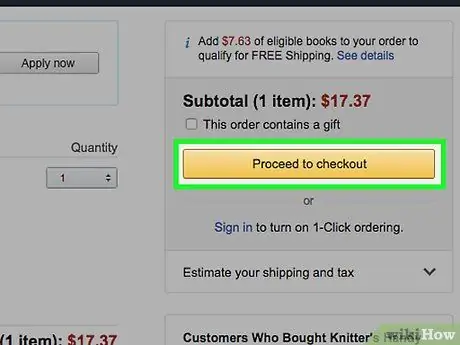
Кадам 2. "Прокатка өтүү" баскычын чыкылдатыңыз
Веб -сайтта ал барактын оң жагында, ал эми мобилдик сайтта "Арабанын" бетинин жогору жагында. Amazon сизден заказ үчүн туура даректи жана төлөм ыкмасын тандап алууну суранат.

Кадам 3. Жеткирүү дарегин тандаңыз
Amazon сиздин каттоо менен байланышкан жеткирүү даректерин көрсөтөт. Андыктан, буйрукка дал келген даректи тандап алыңыз. Мисалы, эгер сиз башка шаарда окуп жаткан балаңызга товар жөнөткүңүз келсе, анда ал ошол шаарда жашаган даректи тандап алыңыз.
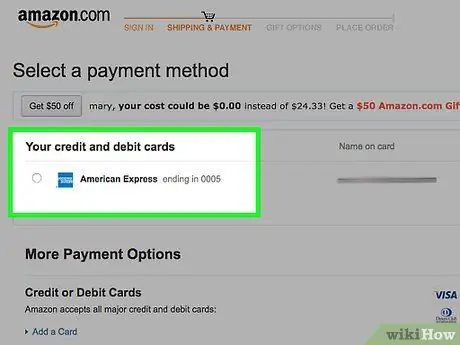
Кадам 4. Төлөм ыкмасын тандаңыз
Эгерде сиз бирден ашык төлөм ыкмасын кошсоңуз, Amazon сизге ар бир жеткиликтүү ыкманы көрсөтөт. Сиз колдонгуңуз келген методдун тандалганын текшериңиз, анткени Amazon автоматтык түрдө демейки тандоо кылат (балким) сиз каалаган ыкма эмес.
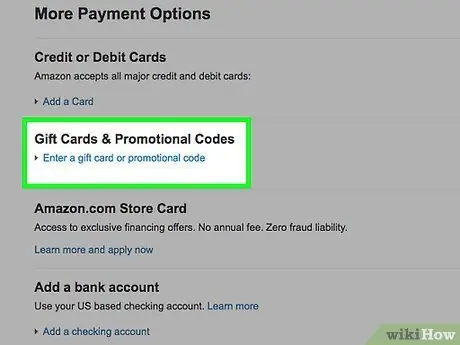
Кадам 5. Промокодду киргизиңиз
Эгерде сизде промокод болсо, аны заказды аткаруудан мурун "Промокоддор" кутусуна киргизиңиз.
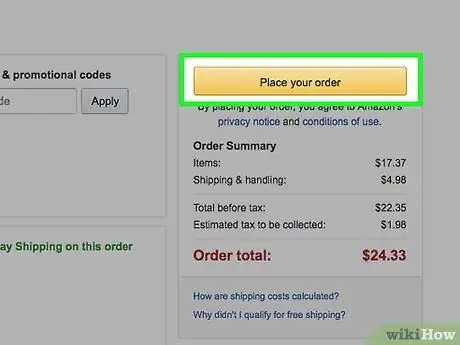
Кадам 6. "Заказ кылыңыз" дегенди басыңыз
Буйрук бүткөндөн кийин, Amazon ырастоо чоо -жайын көрсөтөт. Мындан тышкары, ар бир продукттун болжолдуу келүү датасы да көрсөтүлөт.
- Эгер оюңузду өзгөртсөңүз, жокко чыгаруу акысын албастан бронду жокко чыгаруу үчүн 30 мүнөтүңүз бар.
- Эгер түштөн кийин заказ берсеңиз, ал көбүнчө кийинки күнү иштетилет.
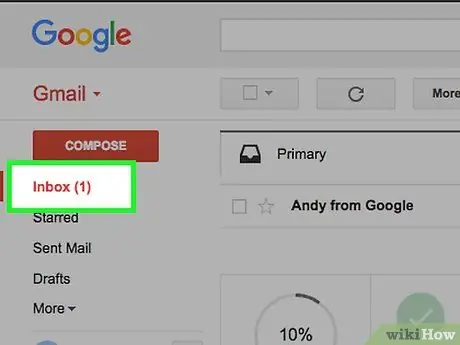
Кадам 7. Электрондук почтаңыздын эсебин текшериңиз
Amazon сиз каттоо эсебин түзүү үчүн колдонулган электрондук почта дарегине ырастоо билдирүүсүн жөнөтөт. Бул билдирүүлөрдү пакеттерди көзөмөлдөө жана заказдарды башкаруу үчүн колдонсоңуз болот.
6-жылдын 6-бөлүгү: Заказ кылуу параметрлерин 1-чыкылдатуу менен коюу
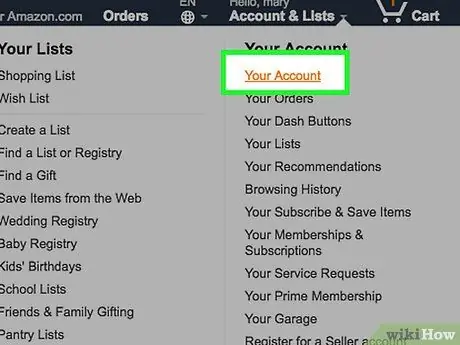
Кадам 1. "Сиздин эсебиңиз" барагына өтүңүз
1-чыкылдатуу менен буйрутма берүү-бул заказды бир чыкылдатуу менен бүтүрүүгө мүмкүндүк берет, андыктан заказыңызды кайра карап чыгуунун жана эч нерсени ырастоонун кажети жок. Адегенде бул параметрлерди иштетүү керек, анткени бул параметрлер кыянаттык менен пайдаланылышы мүмкүн.
Эгерде сиз бир эле компьютерди көптөгөн адамдар менен колдонсоңуз, анда 1 чыкылдатуу менен буйрутма берүү опциясын өчүрүп койгонуңуз жакшы
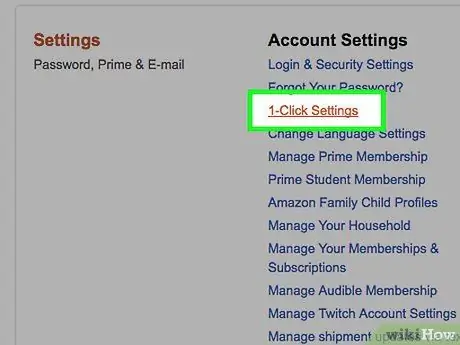
Кадам 2. "1-Click Орнотуулар" шилтемесин чыкылдатыңыз
Шилтеме "Орнотуулар" бөлүмүндө. Процессти улантуудан мурун сизден сырсөзүңүздү кайра киргизүү талап кылынат.
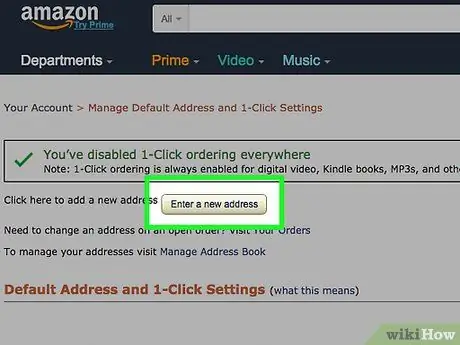
Кадам 3. Сиз жактырган жеткирүү дарегин жана төлөм ыкмасын коюңуз
Бул дарек 1 чыкылдатуу аркылуу заказ кылуу аркылуу сатылып алынган продукциянын жеткирүү дареги. Мындан тышкары, тандалган төлөм ыкмасы аркылуу сизден автоматтык түрдө өндүрүлөт. Мындан тышкары, сиз каалаган жеткирүү ыкмасын орното аласыз. Сураныч, жеткирүү ыкмасынын жөндөөлөрү сатып алуу баасына таасир этет.
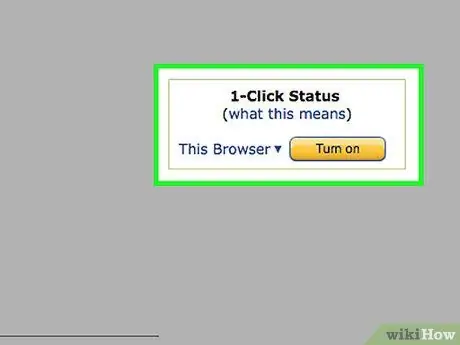
Кадам 4. "1-Click" иштетүү
Барактын оң жагындагы "1 басуу" баскычын басыңыз. Андан кийин, "1-чыкылдатуу" жөндөөсү сиздин каттоо үчүн жандандырылат. Сиз азыр Amazon Kindle китептери жана Kindle тиркемелери сыяктуу санарип продуктуларды, ошондой эле Amazon Video (мурун Amazon Instant Video жана Amazon Video-on-Demand деп аталган) сыяктуу дээрлик бардык продукттагы "1-чыкылдатуу тартиби" баскычын бассаңыз болот. Бир жолу чыкылдатуу менен, продукт заказ жана тез жөнөтүлүшү мүмкүн. Заказды жокко чыгарууга болгону 30 мүнөтүңүз бар.
Кеңештер
- Эгерде сиз Google Chrome колдонсоңуз, Amazon Easy браузеринде кыстарып койгон каалаган сөзүңүздүн продуктуларын издөөгө мүмкүндүк берген Amazon Easy Search деп аталган бекер кеңейтүү бар.
- Заказды толтуруудан мурун жеткирүү маалыматын текшерип, пакеттин келүү убактысы графигиңизге дал келерин текшериңиз. Мисалы, эгер сиз продукцияны туулган күнгө белек катары сатып алып жаткан болсоңуз, анда продукт туулган күн келгенге чейин өз убагында келиши күтүлүүдө.






